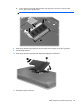The first Compaq laptop to run was Windows 7
Компьютердің жүктелу тəртібін өзгерту
Қалпына келтіру дискілерінің жүктелу тəртібін өзгерту үшін төмендегі əрекеттерді орындаңыз:
1. Компьютерді қайта іске қосыңыз.
2. Компьютер қайта іске қосылып жатқанда esc пернесін басып, жүктелу параметрлерін ашу
үшін f9 пернесін басыңыз.
3. Жүктелу параметрлері терезесінен Internal CD/DVD ROM Drive (Ішкі ықшам/DVD диск
жетегі) тармағын таңдаңыз.
Қалпына келтіру флэш-жадының жүктелу тəртібін өзгерту үшін төмендегі əрекеттерді
орындаңыз:
1.
Флэш-жадты USB портына жалғаңыз.
2. Компьютерді қайта іске қосыңыз.
3. Компьютер қайта іске қосылып жатқанда esc пернесін басып, жүктелу параметрлерін ашу
үшін f9 пернесін басыңыз.
4. Жүктелу параметрлері терезесінен флэш-жадты таңдаңыз.
Мəліметтердің сақтық көшірмесін жасау жəне қалпына
келтіру
Файлдардың сақтық көшірмесін жасау жəне барлық жаңа бағдарламалық құралдарды қауіпсіз
жерде сақтау өте маңызды болып табылады. Жаңа бағдарламалық құралдар жəне деректер
файлдары қосылған сайын, сақтық көшірмелерді жүйелі түрде жасауды жалғастырыңыз.
Жүйенің қаншалықты толық қалпына келтіруін жасау мүмкіндігі сақтық көшірме соңғы рет қашан
жасалғанына байланысты болады.
ЕСКЕРІМ: Ең соңғы сақтық көшірмеден қалпына келтіруді компьютерге вирустық шабуыл
жасалған немесе жүйе құрамдас бөліктерінің елеулі ақаулығы орын алған жағдайда жасау
қажет. Компьютер мəселелерін шешу үшін, жүйені қалпына келтіруді жасамас бұрын, қалпына
келтіру əрекетін жасаған жөн.
Ақпараттың сақтық көшірмесін қосымша сыртқы қатты диск, желілік диск немесе дискілерде
жасауға болады. Мына жағдайларда жүйенің сақтық көшірмесін жасаңыз:
●
Жүйелі жоспарланған кесте бойынша
КЕҢЕС: Мəліметтердің сақтық көшірмесін жүйелі түрде жасау үшін еске салғышты
орнатыңыз.
●
Компьютер жөнделмес немесе қалпына келтірілмес бұрын
●
Жабдықты немесе бағдарламалық құралды қоспас немесе өзгертпес бұрын
42 Бап 7 Сақтық көшірме жасау жəне қалпына келтіру